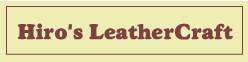今回はJW-CADの「複線」の解説です。
この機能もレザークラフトの型紙を作る時にはよく使う機能です。
基本的には元となる線から間隔を指定して同じ線を書くということです。
例えばこのような1本の線に10mmの間隔を開けて複線を書く場合です。
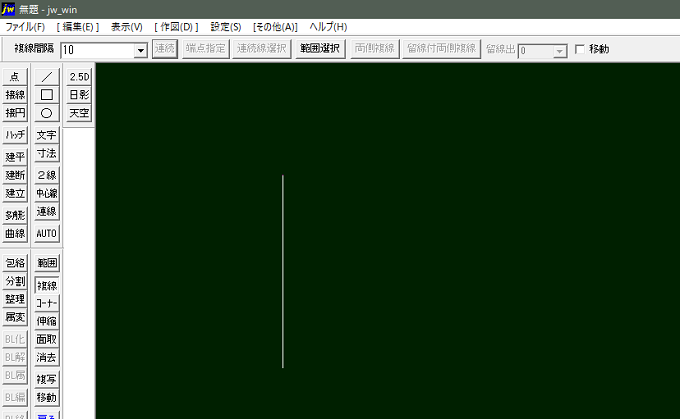
手順としては
①「複線」ボタンをクリックします。
②複線元の線からの間隔を指定
③複線元の線を右クリックすると紫色に変わります。
④マウスを右に移動すれば元の線より右に、左に移動すれば左に仮の複線が出ます。ここで左クリックすれば複線が描かれます。
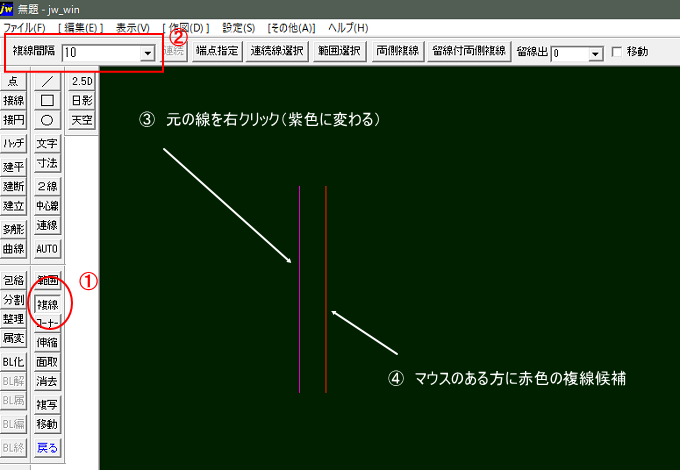
同じ複線を書きたい時は左上にある「連続」をクリックすれば次々に複線が描かれていきます
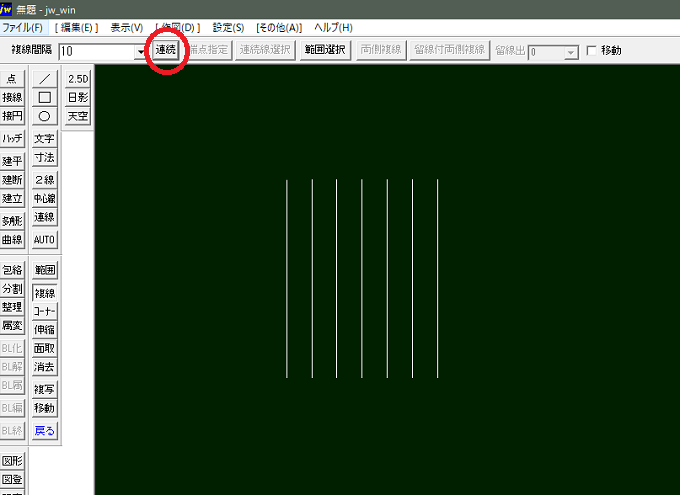
レザークラフトの型紙を描く場合、縫い代の線を描く時など便利です。
たとえばこのようなサイフの外装ですが、コバから3mmの位置に縫い代を書く場合です。
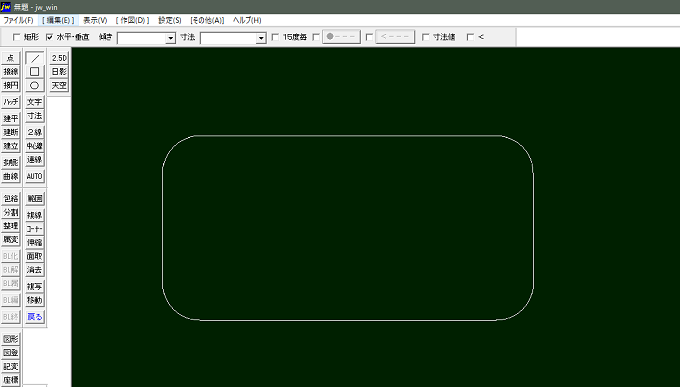
以下の手順で縫い代を書きます。
①「複線」ボタンをクリック
②複線間隔を入力(ここではコバから3mmの位置)
③「線属性」をクリック
④ポップアップした中から線種を選択して「OK]をクリック(ここでは「点線」を選択)
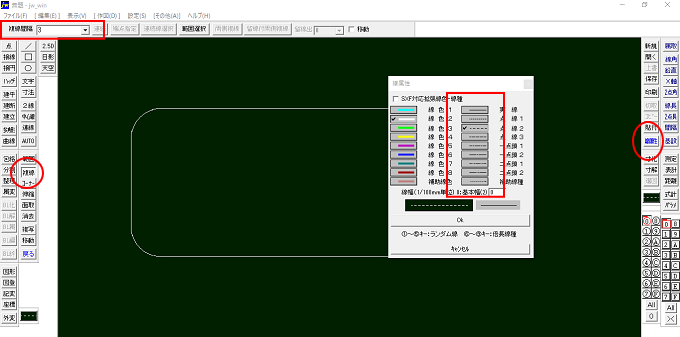
これで4つの辺と4つの面取りした角を、先程を同じ手順で複線を入れていきます。
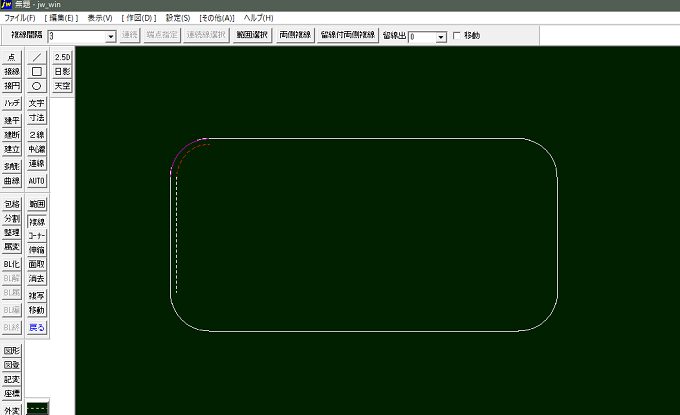
4辺と4角に3ミリの複線を入れれば完成です。
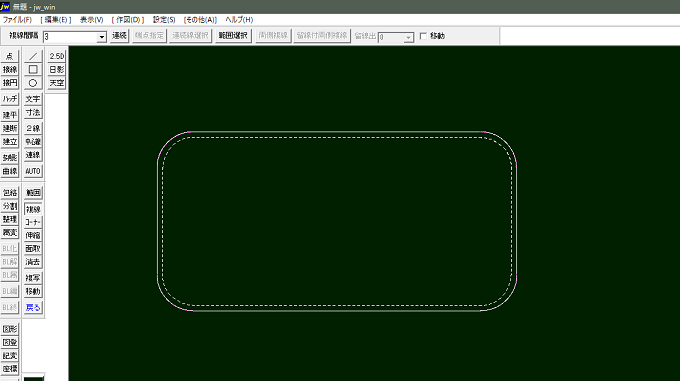
「複線」は便利な機能なのでしっかり覚えておいた方がよいと思います。
以上、JW-CADでレザークラフトの型紙を作る時に、よく使う機能の「複線」の引き方の解説でした。